Snapchat 필터를 만드는 방법
알아야 할 사항
- 이동 스냅챗.com 그리고 선택 창조하다 > 시작하다 > 필터. 자신의 디자인을 업로드하려면 업로드 파일을 가져옵니다.
- 필터 디자인: 필터 제작 도구를 사용하여 디자인을 선택, 사용자 지정 및 편집할 수 있습니다. 기간과 장소를 설정한 후 체크아웃하고 결제하세요.
- Snapchat 앱에서: 설정 그리고 탭 필터 및 렌즈 > 시작하다 > 필터. 테마를 선택하고, 요소를 추가하고, 지불하세요.
이 문서는 Snapchat 필터를 만드는 방법을 설명합니다. 이미지로 스냅 사용자 정의 원하는 텍스트. 이러한 맞춤형 Snapchat 필터의 비용은 크기에 따라 몇 달러에서 100달러 이상입니다. 필터가 커버하는 영역의 위치, 위치의 인기도, 필터가 설정된 시간 얻기 쉬운.
웹에서 Snapchat 필터를 만드는 방법
로 이동 스냅챗.com 웹 브라우저에서 선택하고 창조하다 상단 메뉴에서 노란색 시작하다 다음 페이지의 버튼. 그런 다음 선택 필터 크리에이티브 도구에서.
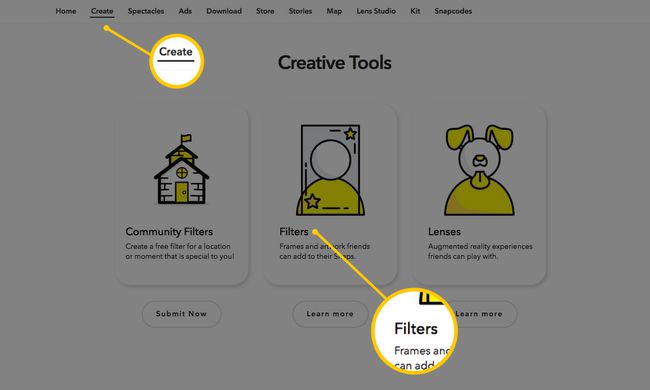
중앙에 스마트폰 모양의 미리보기 영역이 있고 양쪽에 편집 기능이 있는 필터 만들기 도구로 이동합니다. 이제 필터 디자인을 시작할 수 있습니다.
옵션 #1: 자신만의 필터 디자인 업로드
이미 다음과 같은 타사 도구를 사용하여 필터를 설계한 경우 어도비 포토샵 또는 일러스트레이터, 노란색을 선택할 수 있습니다 업로드 버튼을 눌러 파일을 선택하고 Snapchat 미리 보기로 가져옵니다.

그 전에 파일이 다음과 같은지 확인하세요.
- 로 저장됩니다 PNG 파일 체재;
- 투명한 배경이 있습니다.
- 크기는 2340px(높이) x 1080px(너비)입니다. 그리고
- 크기가 300KB 미만입니다.
옵션 #2: Snapchat에서 나만의 필터 디자인 만들기
Snapchat의 필터 제작 도구를 사용하여 처음부터 필터를 디자인하려면 편집 기능을 사용하면 됩니다.
테마 디자인 선택: 게임의 날, 결혼식, 생일 등과 같은 테마의 드롭다운 목록을 보려면 왼쪽에서 기본 테마를 선택하십시오. 그런 다음 아래 그리드에서 디자인을 선택하여 어떻게 보이는지 미리 봅니다.
테마 디자인 사용자 지정: 디자인의 아무 부분이나 클릭하면 수정할 수 있습니다. 예를 들어 위에 표시된 디자인에서 텍스트 부분을 클릭하면 드래그 앤 드롭할 수 있습니다. 다른 영역으로 이동하려면 모서리를 선택하여 크기를 조정하거나 휴지통 아이콘을 선택하여 삭제합니다.
선택한 디자인 요소에 대한 추가 편집 옵션도 오른쪽에 나타납니다. 텍스트가 선택된 상태에서 서체, 정렬, 색상 및 그림자를 변경할 수 있습니다.

색 구성표 변경: 오른쪽 상단의 색상 옵션을 사용하면 테마 디자인의 색상을 변경할 수 있습니다. 간단히 선택 색상 전체 디자인(텍스트 및 그래픽 포함)의 색 구성표를 변환할 색상을 선택합니다.
자신만의 텍스트와 요소를 추가합니다. 색상 옵션 옆에는 텍스트 및 요소 옵션이 있습니다. 선택하다 텍스트 > +텍스트 버튼을 눌러 필터에 추가 텍스트를 추가하고 오른쪽에 표시되는 편집 기능을 사용하여 사용자 정의합니다.
선택하다 집단 > 노란색 업로드 버튼을 눌러 가져오고 필터에 추가할 파일을 선택합니다. 예를 들어 더 작은 이미지 그래픽을 투명한 배경이 있는 PNG 파일로 업로드하여 필터의 왼쪽 하단 모서리에 끌어다 놓을 수 있습니다.
파란색을 선택할 수도 있습니다. 로그인 Bitmoji 그래픽 아래에 있는 링크를 클릭하여 Bitmoji 계정에 연결하고 Bitmoji 문자를 필터에 추가하기 시작합니다.
필터가 만족스러우면 노란색을 선택하십시오. 다음 오른쪽 하단에 있는 버튼.
필터 기간 설정
달력을 사용하여 필터를 사용할 요일을 선택하고 오른쪽에 있는 옵션을 사용하여 일회성 이벤트인지 반복 이벤트인지 결정합니다.
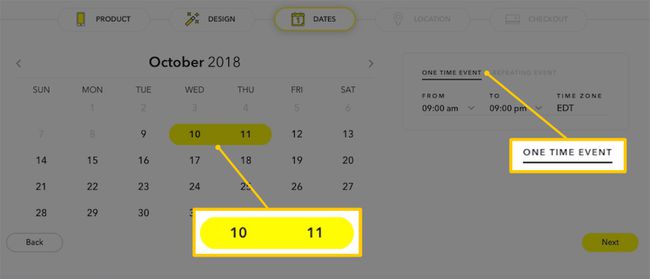
선택하면 일회성 이벤트, 필터를 만든 날부터 최대 4일까지 최대 2일 동안만 필터를 사용할 수 있습니다. 당신이 선택하는 경우 반복되는 이벤트, 매일 또는 매주 반복할 수 있습니다.
필터를 사용할 수 있는 시간, 시간대 및 반복되는 주간 이벤트의 요일을 선택할 수도 있습니다. 노란색을 선택 다음 버튼을 누르면 위치 페이지로 이동합니다.
필터 위치 설정
필터는 특정 지리적 위치에서만 액세스할 수 있으며 항상 대중이 액세스할 수 있습니다. 즉, 필터를 사용할 수 있는 친구를 선택하고 선택할 수 없습니다. 필터에 대해 설정한 위치의 경계 내에서 스냅하는 사람은 누구나 필터를 사용할 수 있습니다.
주소 필드에 위치 주소를 입력하고 드롭다운 메뉴에서 올바른 주소를 선택합니다. 기본 사각형 울타리( 지오펜스)가 주소 위치 주변에 나타납니다. 원형 점을 선택하고 끌어 지오펜스의 모양을 변경하거나 확장할 수 있습니다.
완료되면 노란색을 선택하십시오. 점검 화면 오른쪽 하단에 있는 버튼. Snapchat에서 Geofence가 제대로 설치되었는지 확인하도록 요청할 수 있습니다.
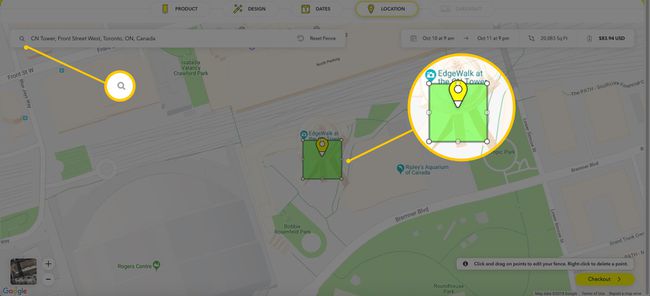
특정 그룹의 사람들만 필터에 액세스할 수 있도록 하려면 지오펜스를 가능한 가장 작은 크기(20,000평방피트)로 이상적인 위치에 최대한 정확하게 배치합니다. 가능한. 이것은 특히 필터가 덮는 영역에 공공 장소나 공간이 포함된 경우 낯선 사람이 필터를 보거나 사용하지 않는다는 것을 보장하지는 않지만 이를 최소화하는 데는 확실히 도움이 됩니다.
필터 확인 및 결제
결제 페이지에서 주문 요약을 볼 수 있습니다. 선택하고 싶을 수도 있습니다. 로그인 아직 계정에 로그인하지 않은 경우 주문을 완료할 필요는 없습니다.
주어진 필드에 이메일 연락처, 필터 세부 정보 및 지불 정보를 입력하십시오. 현재 Snapchat은 신용카드 결제만 가능합니다.
을 체크 해봐 체크박스 Snapchat의 개인 정보 보호 정책을 읽고 노란색 제출하다 버튼을 눌러 필터를 검토하고 게시합니다.

앱에서 Snapchat 필터를 만드는 방법
iOS 또는 Android 기기에서 Snapchat 앱을 열고 필요한 경우 계정에 로그인합니다. 당신의 Bitmoji 또는 프로필 아이콘 프로필에 액세스하려면 화면의 오른쪽 상단에서
다음으로 기어 아이콘 설정에 액세스하려면 오른쪽 상단에서 그런 다음 필터 및 렌즈 > 시작하다! > 필터.
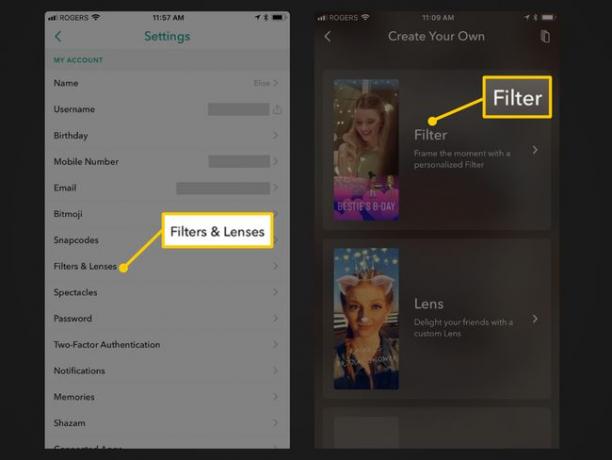
테마 디자인을 선택하고 사용자 정의하십시오
에서 테마를 선택하십시오. 어떤 경우인가요? 탭 다음에 테마 디자인이 있습니다. 테마 디자인이 미리보기로 로드됩니다. 당신은 NS 돌아가서 다른 디자인을 미리 보려면 왼쪽 상단에서
텍스트와 같은 미리보기에서 디자인의 다른 요소를 탭하여 일부 편집 옵션을 불러옵니다. (특정 이미지 그래픽과 같은 모든 요소를 편집할 수 있는 것은 아닙니다.) 요소를 손가락으로 길게 탭할 수도 있습니다. 다른 영역으로 끌어다 놓거나 검지와 엄지 손가락을 모아 크기를 확장 및 축소합니다.
탭 T 아이콘 오른쪽 상단에서 자신의 텍스트를 추가하거나 스티커 아이콘 이모티콘을 추가합니다.
필터 디자인이 마음에 들면 녹색을 탭합니다. 체크 표시 오른쪽 하단에 있는 버튼.
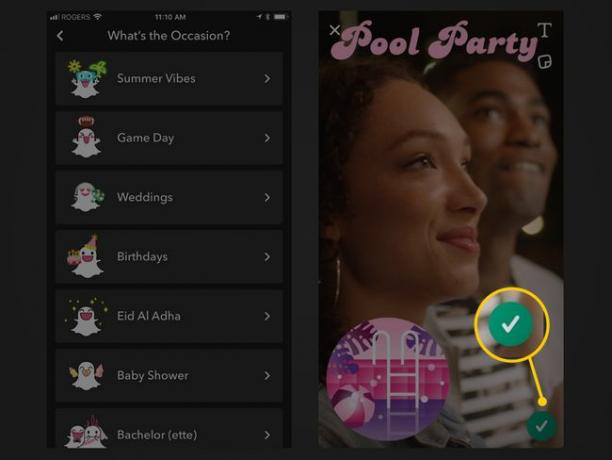
필터 기간 설정
다음 탭에서 시작 시간 그리고 종료 시간 하단의 스크롤 날짜 및 시간을 사용하여 필터의 기간을 선택합니다.
Snapchat.com에서 필터 기간을 설정하는 것과 달리 앱에서 필터 기간을 설정하면 이틀 이상 기간을 설정할 수 있습니다. 그러나 Snapchat.com에서와 같이 반복되는 이벤트를 선택할 수는 없습니다.
녹색을 탭 계속하다 완료되면 버튼을 누릅니다.
필터 위치 설정
다음 위치 탭에서 상단의 필드를 사용하여 주소를 입력하고 드롭다운 메뉴에 자동으로 표시되는 올바른 주소를 선택합니다. 귀하의 위치에 기본 사각형 울타리가 나타납니다. 원형 모서리를 탭하여 울타리를 원하는 모양이나 크기로 끌어다 놓습니다.
녹색을 탭 계속하다 버튼을 눌러 결제로 이동합니다.
필터 결제 및 결제
마지막 탭에서 필터에 대한 주문 요약을 볼 수 있습니다. 나중에 구매를 완료하려면 NS 오른쪽 상단에서 주문을 저장하고 다음에 다시 돌아갑니다.
선택적으로 지리 정보 추가 Geostory 이벤트를 만들고 이름을 지정합니다. Geostory는 특정 위치에 있는 스토리 모음으로 누구나 해당 위치에 있는 동안 스토리를 추가할 수 있습니다.
주문 요약에서 모든 것이 괜찮아 보이면 녹색을 탭합니다. 구입 버튼을 눌러 검토를 위해 필터를 제출하고 비용을 지불합니다.
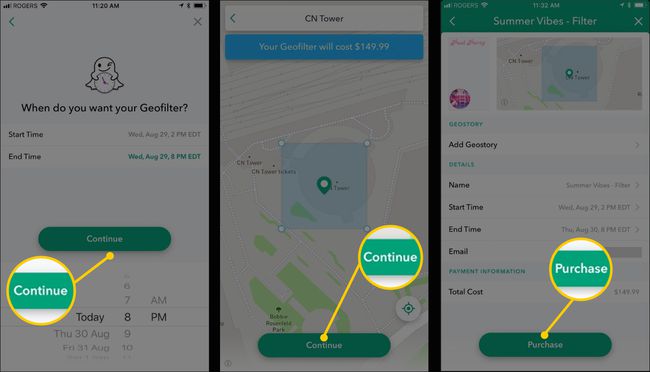
필터는 다음과 다릅니다. 렌즈. 어떤 사람들은 용어를 혼동하여 렌즈를 언급할 때 "필터"라는 단어를 사용할 수 있지만 기술적으로 동일한 것은 아닙니다.
